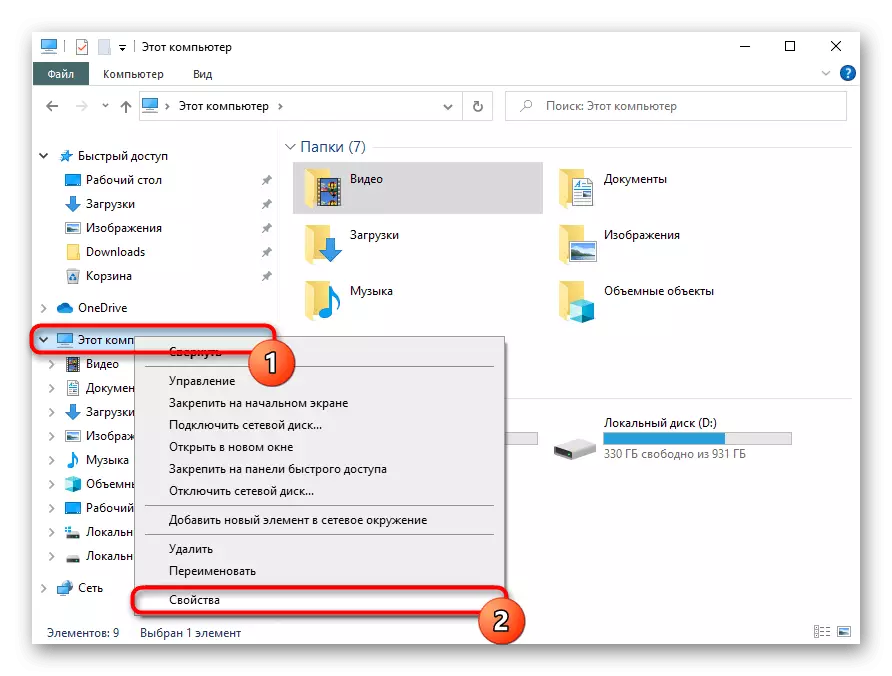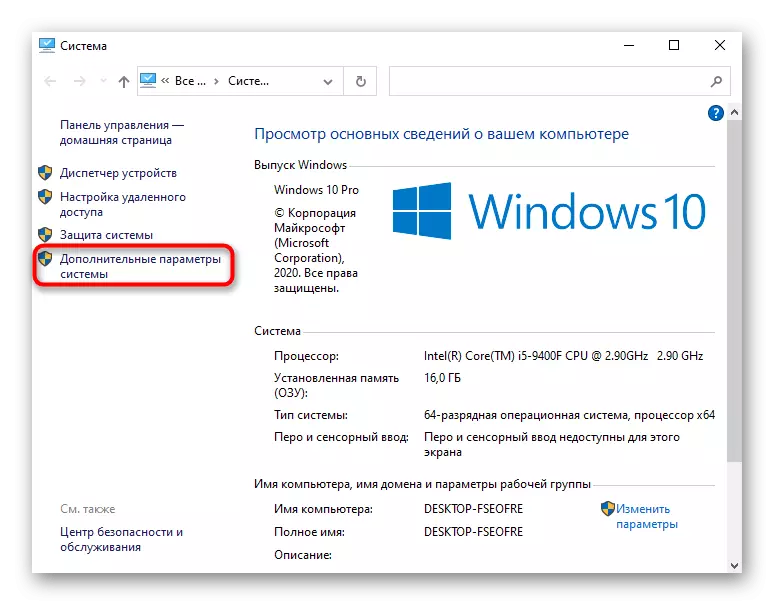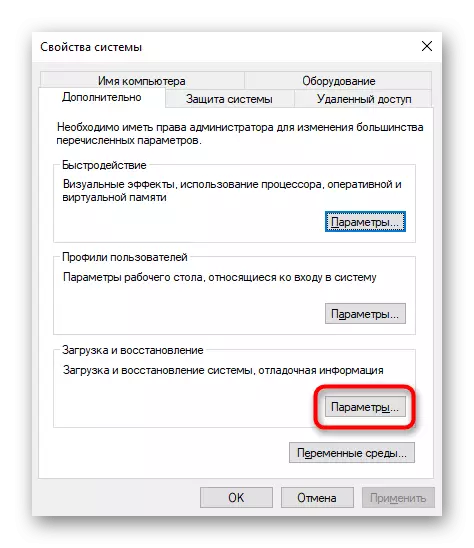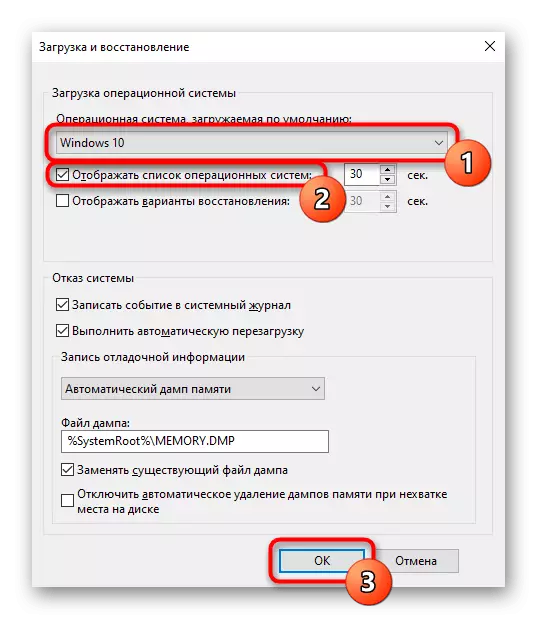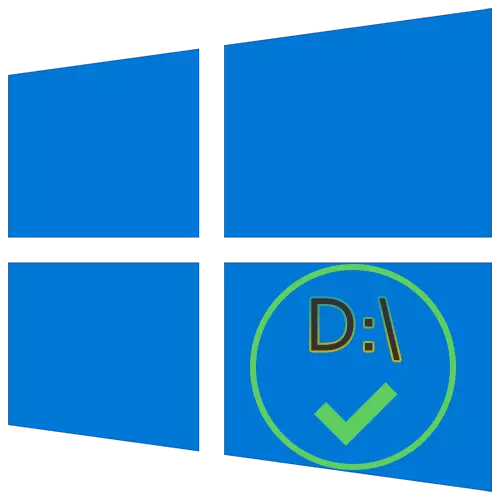
Nën "instalimin kryesor të diskut" kuptohet si 2 detyra të ndryshme: Ruajtja e të gjitha dosjeve në këtë disk ose ngarkim automatik të sistemit të dytë operativ të instaluar në D, kur kompjuteri është i ndezur. Tjetra, ne do të analizojmë të dy opsionet, dhe menjëherë të shkoni në atë që pasqyron kërkesën tuaj.
Opsioni 1: Ndryshimi i vendndodhjes së skedarëve
Tani pothuajse të gjithë përdoruesit kanë një hard disk swashes në dy logjike (C dhe D), ose këto letra janë quajtur me të vërtetë dy disqet e ndryshme. Në të dyja rastet, sidomos në paketën e SSD + HDD, ku ngasja e ngurtë shtetërore e një vëllimi të vogël, në diskun e sistemit C herët ose më vonë pushon të ketë hapësirë të mjaftueshme për shkarkimin e çdo skedari përdoruesish. Sistemi operativ i Windows 10 ju lejon të ndryshoni vendndodhjen e tyre për të përzënë D. Pas kësaj, përditësimet kritike për OS do të vazhdojnë të shkarkojnë në C, dhe të gjitha dosjet nuk lejohen dhe nuk ndikojnë në performancën e dritareve do të fillojë të ruhet në D.
- Hapni "Start" dhe shkoni te "Parametrat".
- Shkoni në seksionin e parë "System".
- Këtu ju duhet një nënseksion "Memory", që ndodhet në panel në të majtë.
- Gjeni lidhjen Clicable "Ndryshoni vendndodhjen e përmbajtjes së re".
- Këtu është një listë e gjithçkaje që mund të transferohet në disk D.
- Ndryshoni të gjitha ose disa sende, duke mos harruar sa herë që shtypni "Aplikoni". Pas kësaj, thjesht mund ta mbyllni dritaren.
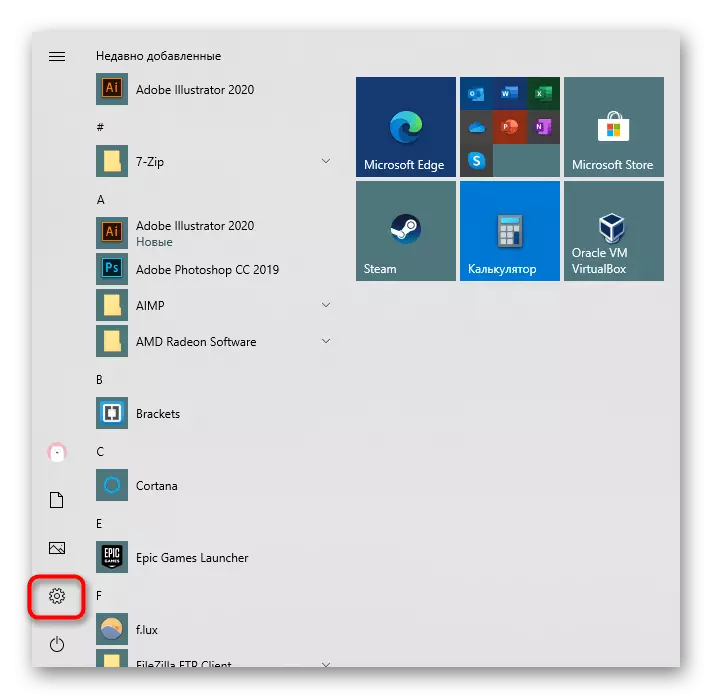

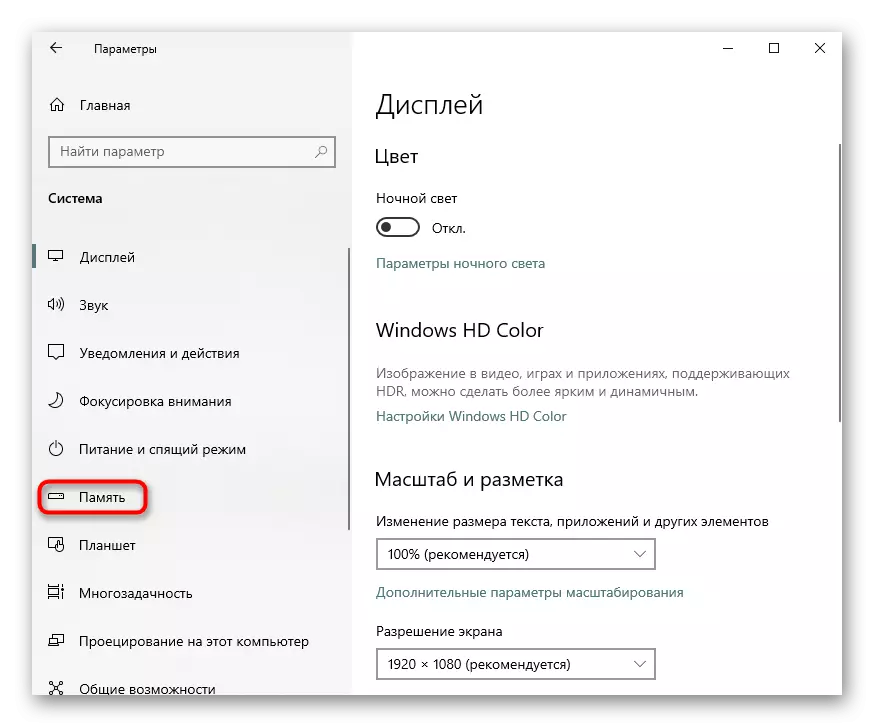
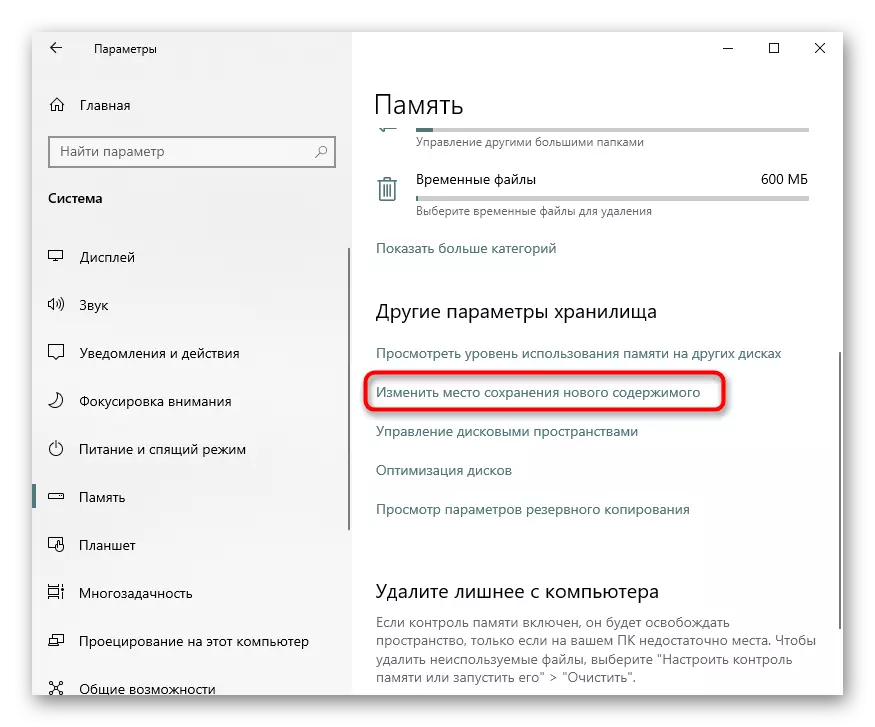
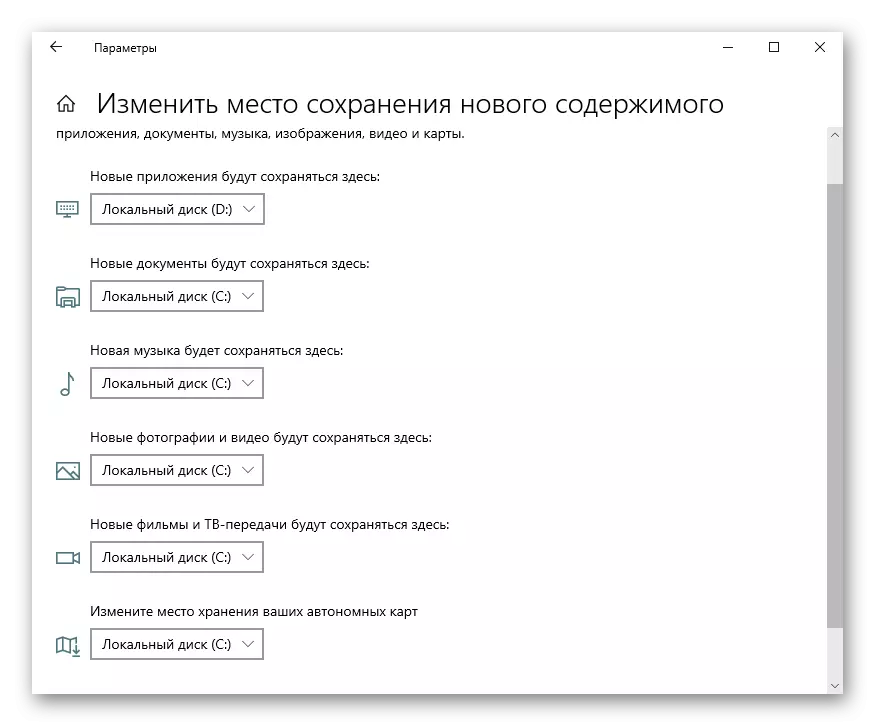
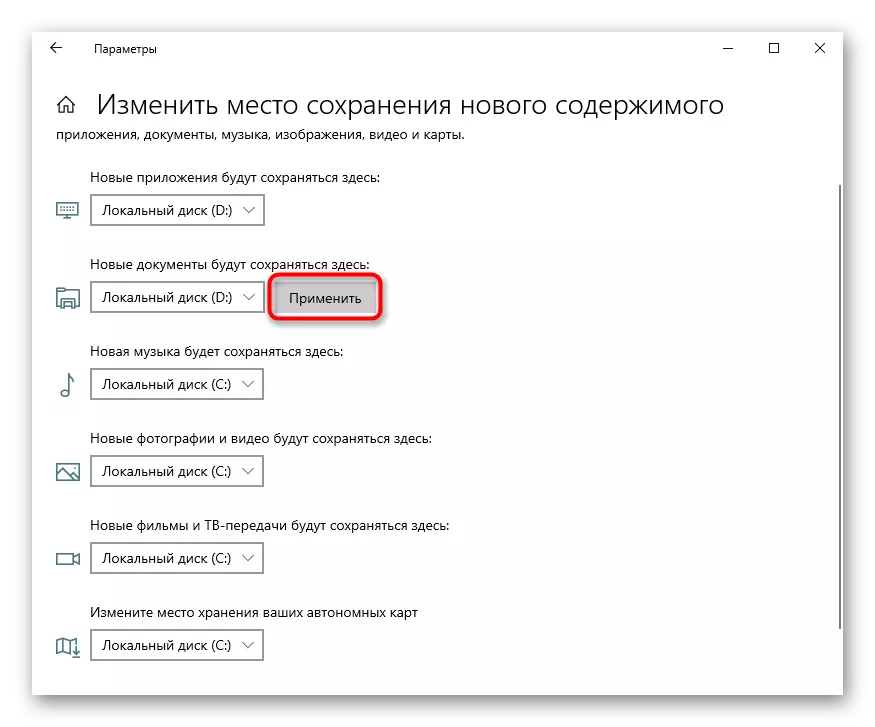
Por mos harroni se këto ishin vetëm cilësimet themelore: shumë programe, kryesisht shfletues, do të vazhdojnë të kursejnë gjithçka në dosjen e specifikuar më parë. Zakonisht ky është një makinë C, prandaj mos harroni të shkoni në cilësimet e shfletuesit tuaj të internetit dhe të ndryshoni rrugën atje duke shkarkuar në kompjuterin tuaj. E njëjta vlen edhe për klientët e përrenjve, klientët e lojrave dhe aplikacionet e tjera që nënkuptojnë ngarkimin.
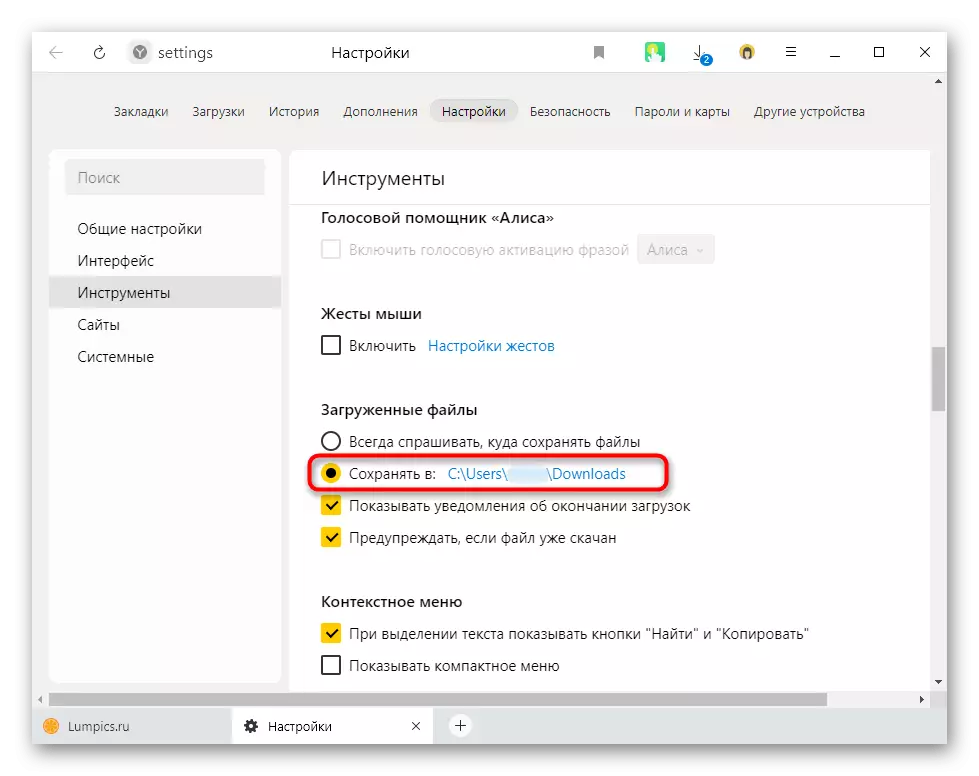
Udhëzimi nuk do të ndikojë në instaluesit e pavarur të programeve të reja: sipas parazgjedhjes, ata gjithmonë do të ofrojnë për të instaluar diskun C, kështu që ju duhet të ndryshoni manualisht rrugën çdo herë. Ndrysho atë në përzgjedhjen automatike të d, për fat të keq, do të redaktojë vetëm regjistrin.
Vëmendje! Ne nuk rekomandojmë veprime të mëtejshme për përdoruesit pa përvojë dhe pa ndonjë nevojë të veçantë! Ndryshimi i parametrit të regjistrit mund të çojë në shkelje të dritareve dhe problemeve me nisjen e disa programeve!
- Kombinoje çelësat Win + R e quajnë dritaren "Run" ku hyni në regedit. Kliko OK.
- Kopjoni dhe ngjisni rrugën e mëposhtme në adresën e adresës: HKEY_LOCAL_MACHINE \ Software \ Microsoft \ Windows \ CurrentVersion, më pas shtypni Enter.
- Në fillim do të duhet të zgjidhni parametrin "ProgramFiledir", dhe pastaj - "ProgramFiledir (x86)". Nëse sistemi 32-bit, atëherë parametri i fundit do të redaktohet.
- Hapni atë duke klikuar dy herë me LKM, dhe në fushën "Vlera", ndryshoni letrën me C për D. Në sistemin 64-bit, ju do të duhet të bëni të njëjtën gjë me parametrin e dytë.
- Ajo do të lihet vetëm për të rifilluar kompjuterin për të aplikuar ndryshime.
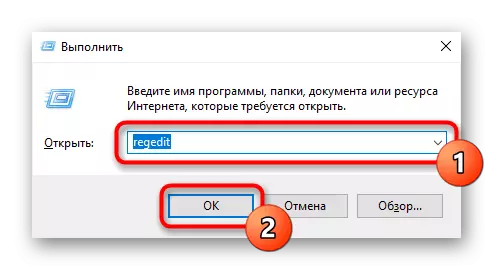
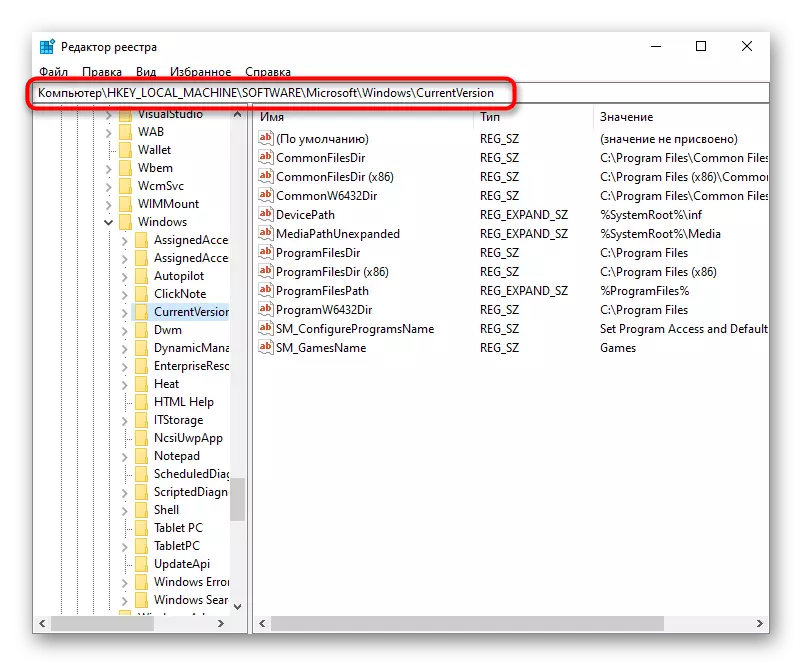
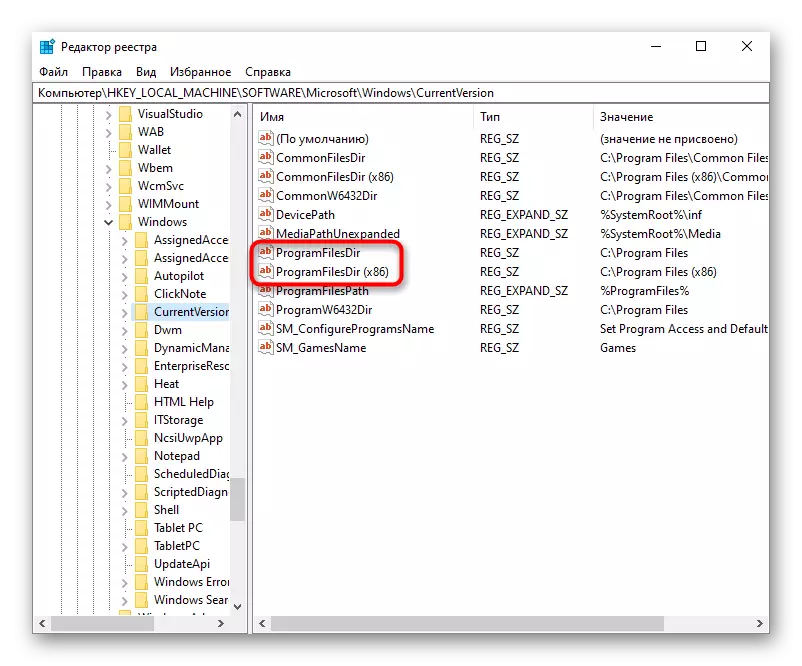
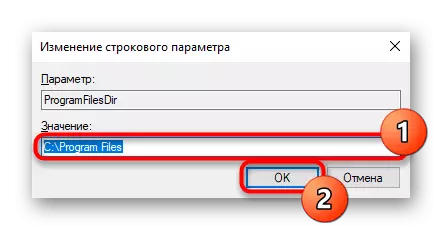
Opsioni 2: Ndryshoni sistemin operativ të ngarkuar
Në disa përdorues, përkundrazi, dy sisteme operative janë instaluar në dy disk të ndryshëm (C dhe D). Dhe nëse parazgjedhja është se ajo është instaluar në disk C, mund të ndryshohet lehtësisht përmes "konfigurimit të sistemit".
- Klikoni kombinimin kryesor të Win + R dhe futni komandën msconfig, pastaj klikoni "OK".
- Kaloni në skedën "Load".
- Theksoni OS që është instaluar në disk D, dhe klikoni butonin "Përdorni sipas parazgjedhjes". Konfirmoni ndryshimet në butonin "OK".
- Restart PC.

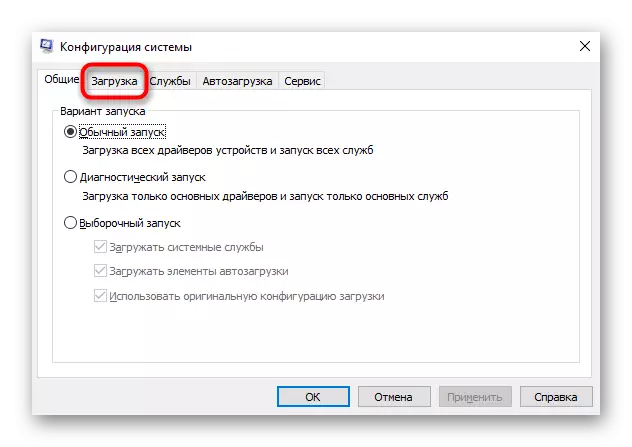
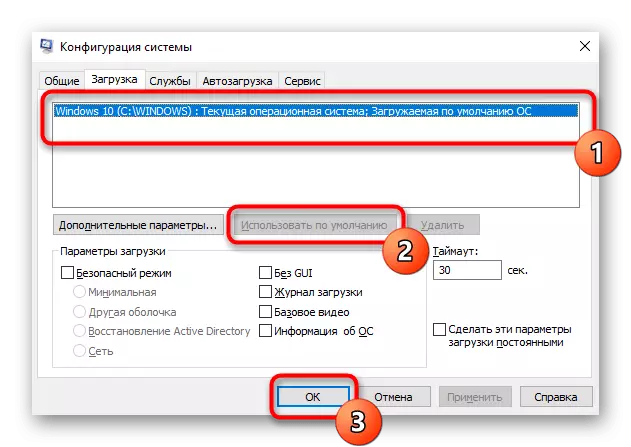
Për të ndryshuar sistemin operativ të shkarkueshëm dhe për të çaktivizuar njoftimin e përzgjedhjes së OS kur ndizni kompjuterin, mund të futni disi ndryshe.
- Klikoni etiketën "Ky kompjuter" me butonin e djathtë të miut dhe shkoni te pronat. Nëse nuk është në desktop, hapni "Explorer" dhe bëni të njëjtën gjë duke përdorur panelin e majtë.
- Përsëri, mbi panelin e majtë, kaloni në "parametrat e avancuar të sistemit".
- Në skedën "Advanced", të hapur sipas parazgjedhjes, të gjeni bllokun "Shkarkoni dhe shërimin" dhe shkoni te "Parametrat".
- Këtu, përmes menusë së drop-down, ndryshoni OS të parazgjedhur, i cili është i instaluar në disk D, dhe pastaj hiqni kutinë e zgjedhjes nga artikulli "Lista e Sistemeve Operative". Ruaj ndryshimet në OK. Ata do të hyjnë në fuqi pas rindërtimit të PC-ve.